bizhubのよくあるご質問
![]()
封筒やはがきに印刷できますか?
![]()
封筒やはがきにも印刷できます。
コンピューターで印刷を実行してから、本機に封筒やはがきをセットし、印刷を実行してください。
[操作方法]
1 アプリケーションソフトウェアでファイルを開き、[ファイル] をクリックしてメニューから[印刷] をクリックします。
2 [プリンターの選択] (または[プリンター名])で本機を選んで、[詳細設定](または[プロパティ])をクリックします。
3 [基本設定] タブの[原稿サイズ] から、[封筒] または[はがき] を選びます。
封筒にはさまざまなサイズがあります。セットした封筒に合わせて適切な原稿サイズを選んでください。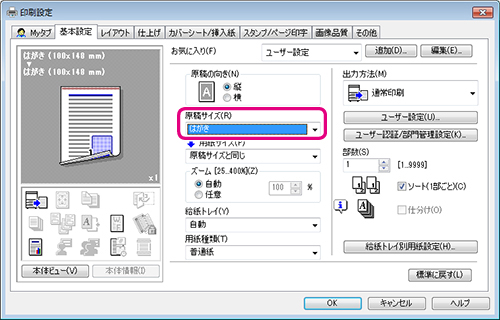
4 [用紙サイズ] から[封筒] または[はがき] を選びます。
封筒にはさまざまなサイズがあります。セットした封筒に合わせて適切な用紙サイズを選んでください。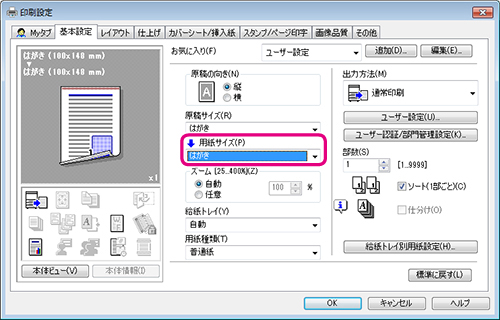
5 [給紙トレイ] から[手差し] を選びます。
6 [給紙トレイ別用紙設定] をクリックします。
7 [用紙種類] から用紙の種類を選び、[OK] をクリックします。
はがきに印刷する場合は、[厚紙3] または[厚紙3(2面目)] を選びます。
封筒に印刷する場合は、[封筒] を選びます。 
8 [OK] をクリックします。
9 [印刷] をクリックします。
10 印刷面を下向きにして、封筒やはがきを手差しトレイにセットします。
11 操作パネルの[セット完了] をタップします。
更新日時 2021年5月7日
FAQ番号:copz00114





















